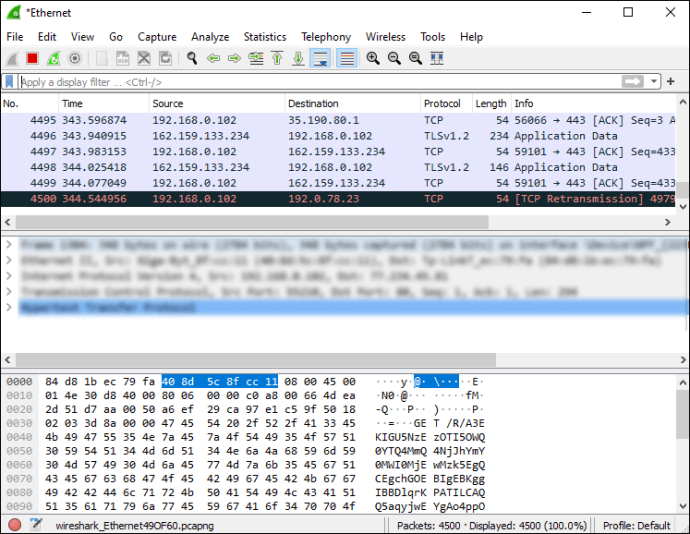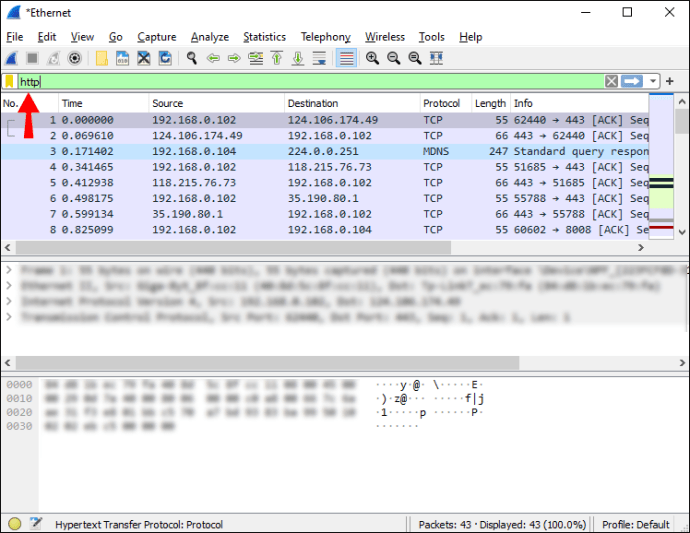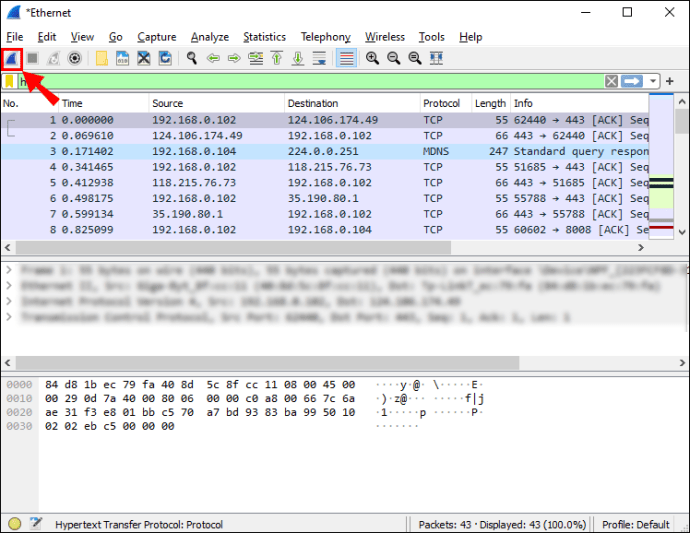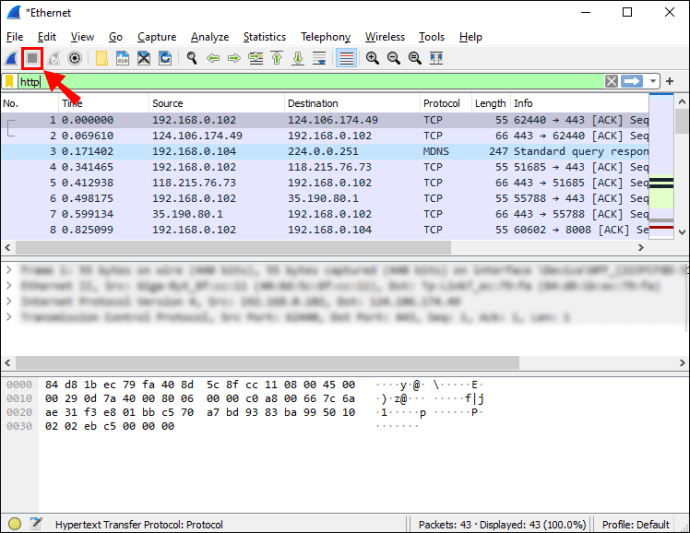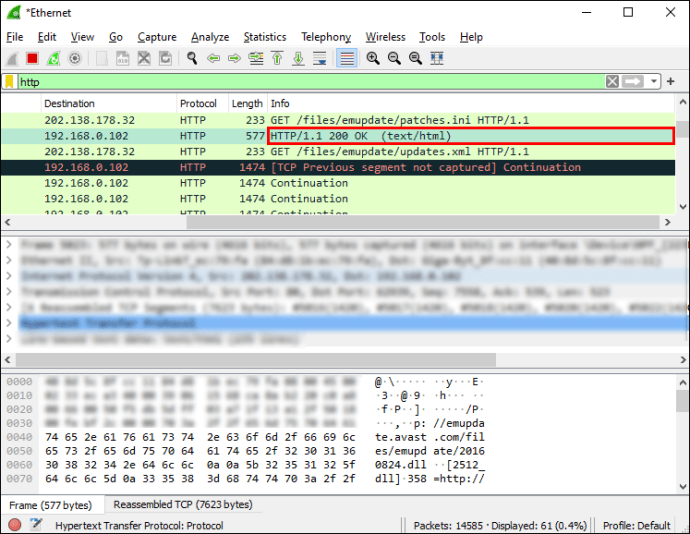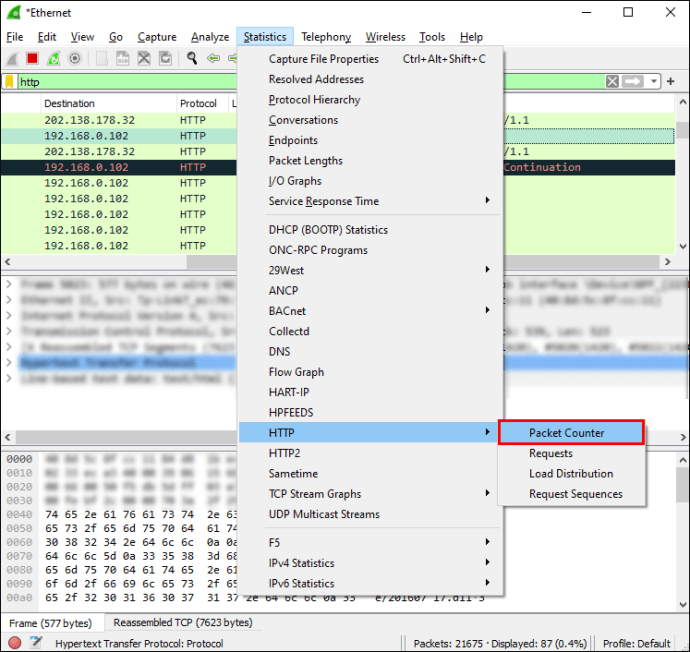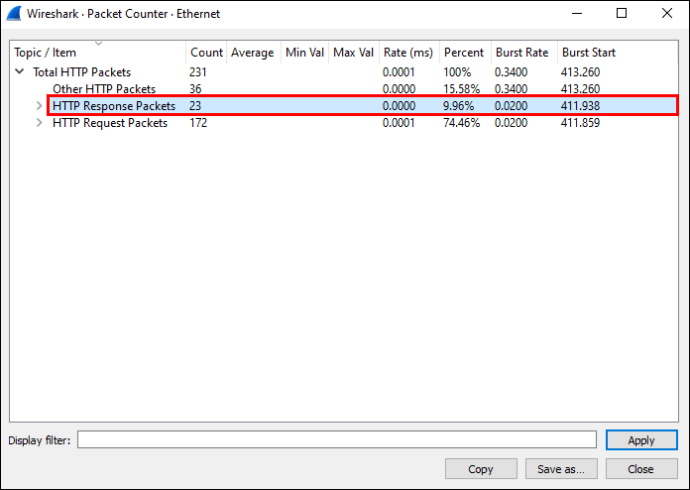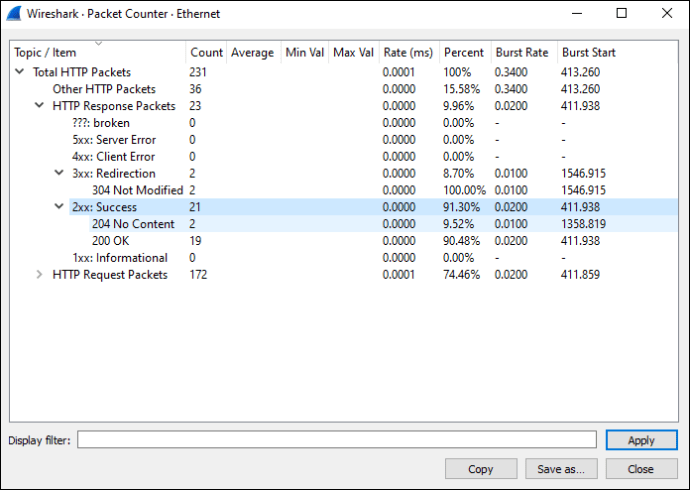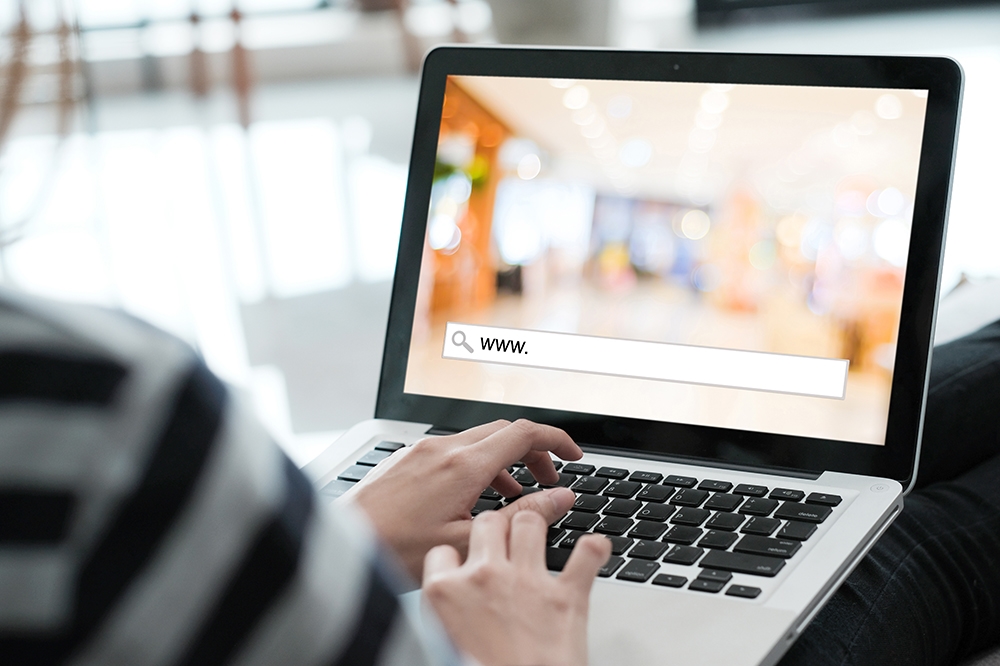세계에서 가장 강력한 네트워크 프로토콜 분석기인 Wireshark는 기본적으로 컴퓨터 네트워크를 통해 전송되는 데이터 패킷을 실시간으로 모니터링합니다. 1998년 이 오픈 소스 도구의 개념 이후, 프로토콜 및 네트워킹 전문가의 글로벌 팀이 이를 개발하고 유지 관리했습니다.

Wireshark를 사용하여 데이터 패킷의 상태 코드를 조사해야 하는 경우 HTTP 요청에 대해 이를 수행하는 단계를 설명했습니다. 또한 FAQ에는 각 상태 코드의 의미와 가장 일반적인 HTTP 요청 방법이 포함되어 있습니다.
WireShark에서 HTTP 요청에 대한 상태 코드를 찾는 방법
HTTP 요청에 대한 웹 서버 응답의 상태 코드를 찾으려면:
- 인터넷 브라우저를 실행합니다.
- 브라우저 캐시를 지웁니다.
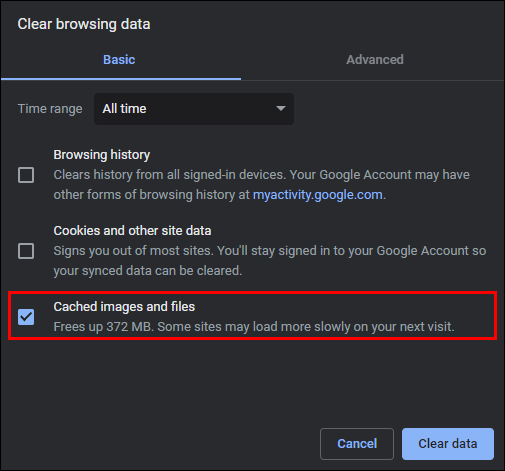
- "Wireshark"를 실행합니다.
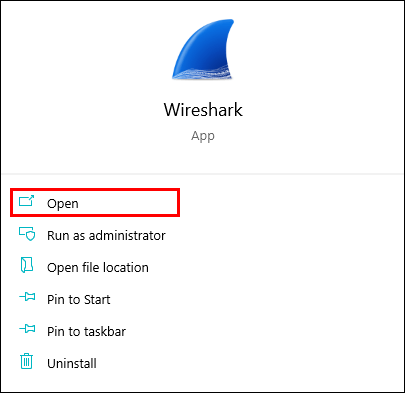
- 컴퓨터의 네트워크 인터페이스 목록에서:
- 이더넷 또는 Wi-Fi 어댑터를 두 번 클릭합니다.
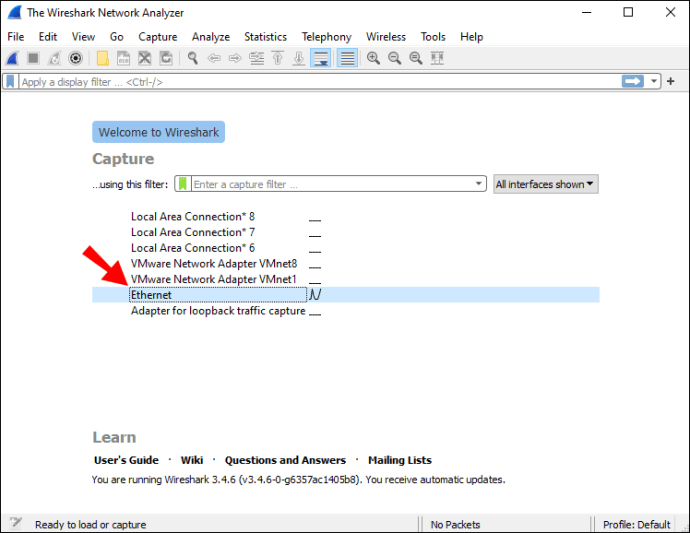
- Wireshark는 자동으로 패킷 수집을 시작합니다.
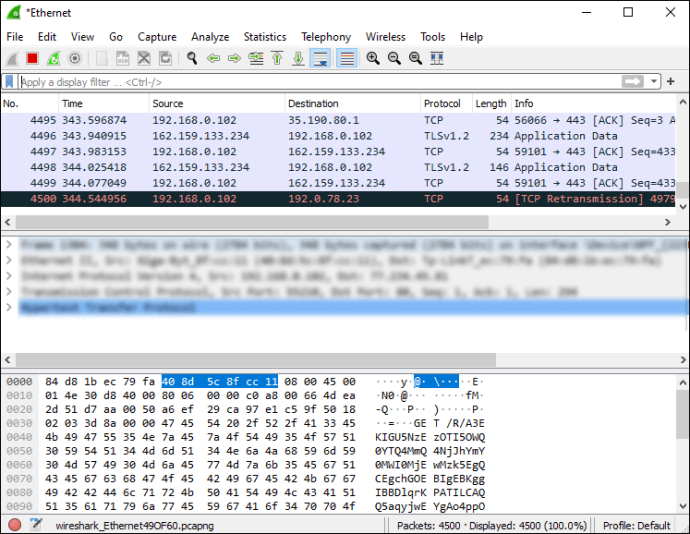
- 이더넷 또는 Wi-Fi 어댑터를 두 번 클릭합니다.
- 새 웹 브라우저를 시작한 다음 상태 코드를 검사하려는 웹 사이트로 이동합니다.
- HTTP 패킷만 보려면 왼쪽 상단의 "필터" 텍스트 필드에 "HTTP"를 입력합니다.
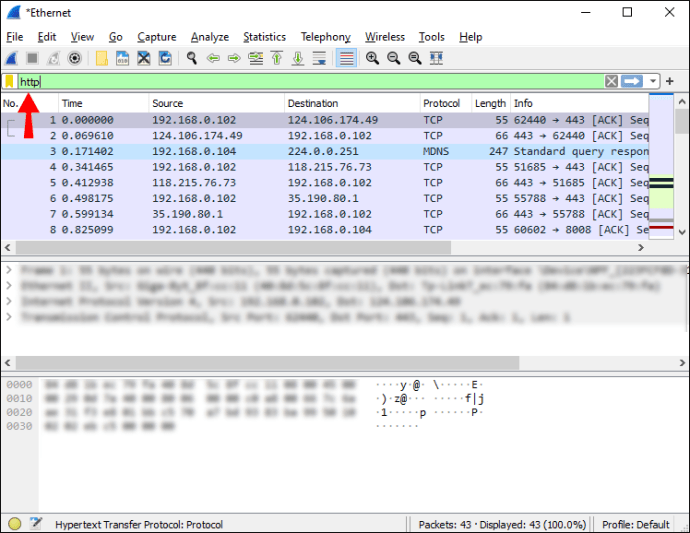
- 그런 다음 기본 메뉴에서 시작 아이콘(첫 번째 아이콘)을 클릭하여 패킷 캡처를 시작합니다.
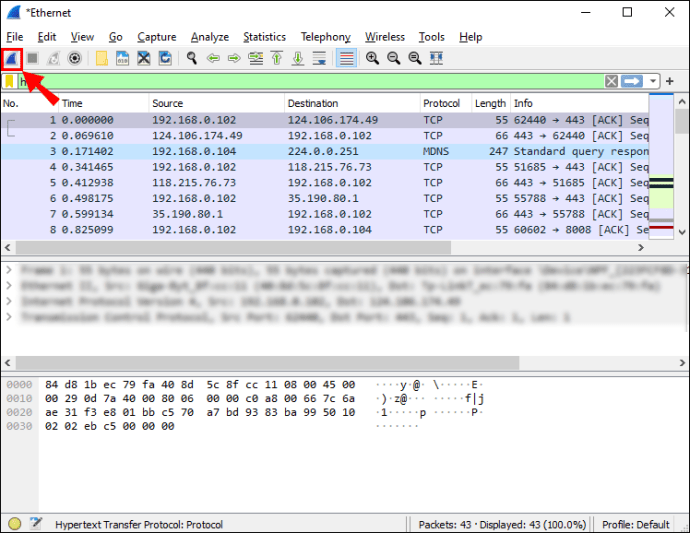
- 페이지를 새로 고칩니다. Wireshark가 웹 사이트 요청에 대한 HTTP 패킷을 표시하면 중지 아이콘을 클릭하여 캡처를 중지합니다.
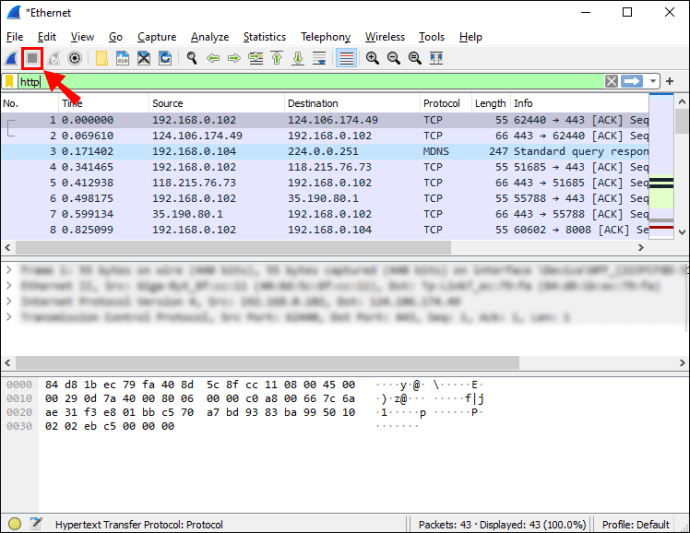
- "정보" 열이 "HTTP/1.1 [XXX a number] OK"인 패킷 항목을 선택합니다.
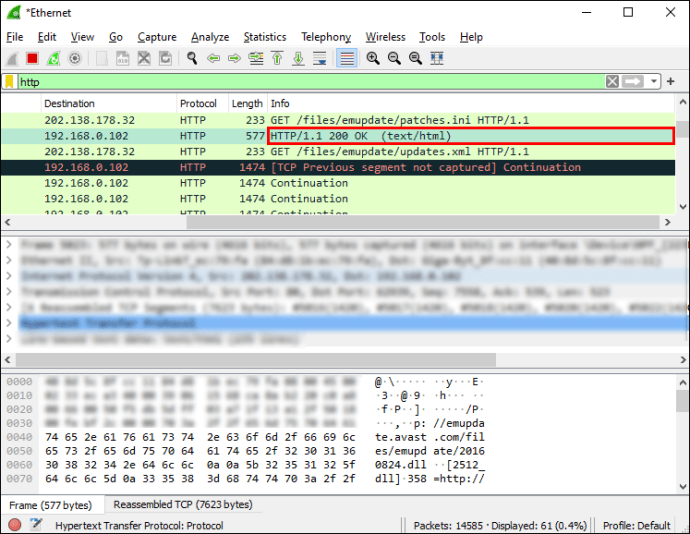
- "정보"의 숫자 부분이 상태 코드가 됩니다.
메모: 선택한 데이터 패킷에 대한 상태 코드 및 기타 유용한 정보는 패킷 창 아래의 창에서 사용할 수 있습니다. "Hypertext Transfer Protocol" 옵션을 확장한 다음 "HTTP/1.1..."을 확장합니다. 아래 옵션을 클릭하여 볼 수 있습니다.
HTTP 요청에 대한 모든 상태 코드를 보는 방법
- 인터넷 브라우저를 실행합니다.
- 브라우저 캐시를 지웁니다.
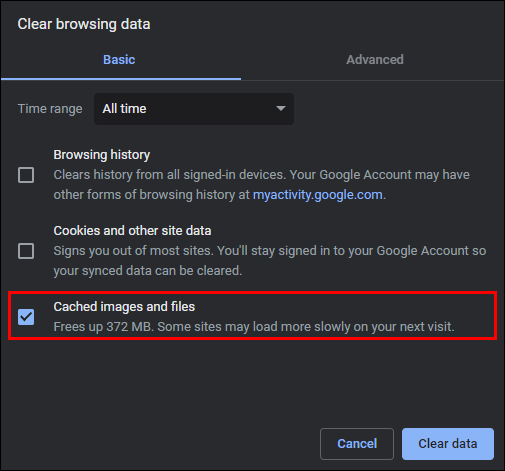
- "Wireshark"를 실행합니다.
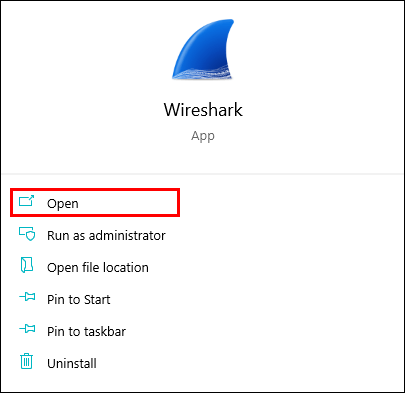
- 컴퓨터의 네트워크 인터페이스 목록에서:
- 이더넷 또는 Wi-Fi 어댑터를 두 번 클릭합니다.
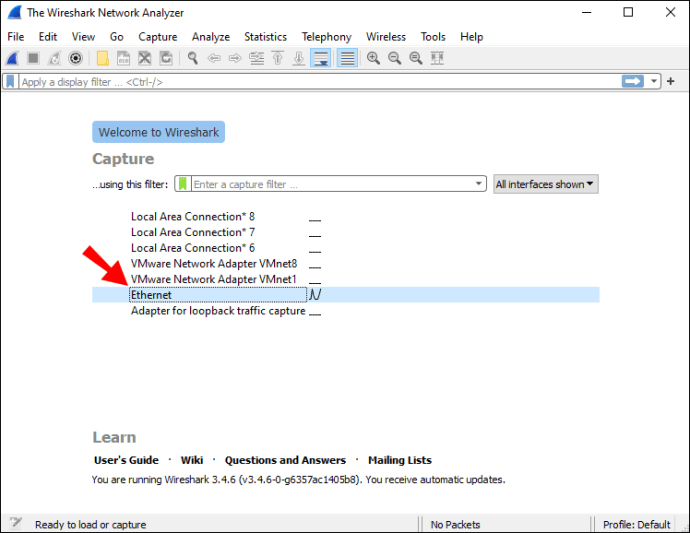
- Wireshark는 자동으로 패킷 수집을 시작합니다.
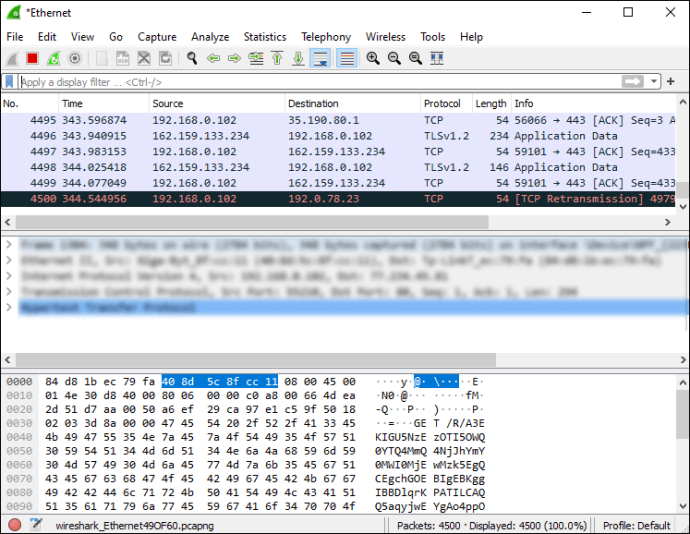
- 이더넷 또는 Wi-Fi 어댑터를 두 번 클릭합니다.
- 새 웹 브라우저를 시작한 다음 상태 코드를 검사하려는 웹 사이트로 이동합니다.
- HTTP 패킷만 보려면 왼쪽 상단의 "필터" 텍스트 필드에 "HTTP"를 입력합니다.
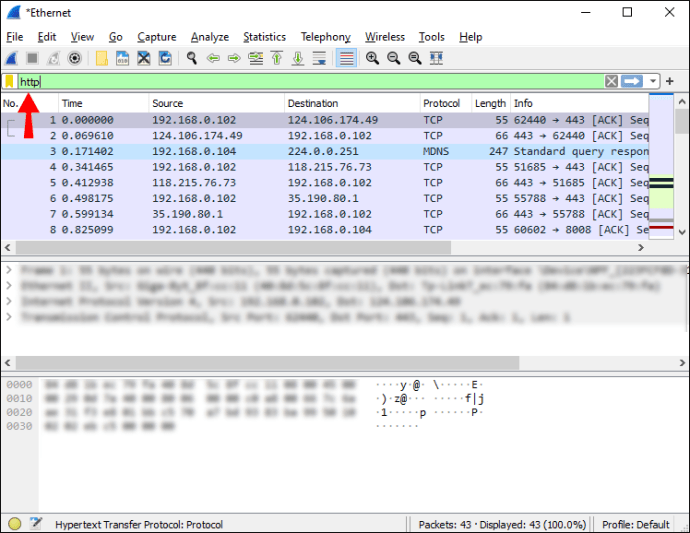
- 그런 다음 기본 메뉴에서 시작 아이콘(첫 번째 아이콘)을 클릭하여 패킷 캡처를 시작합니다.
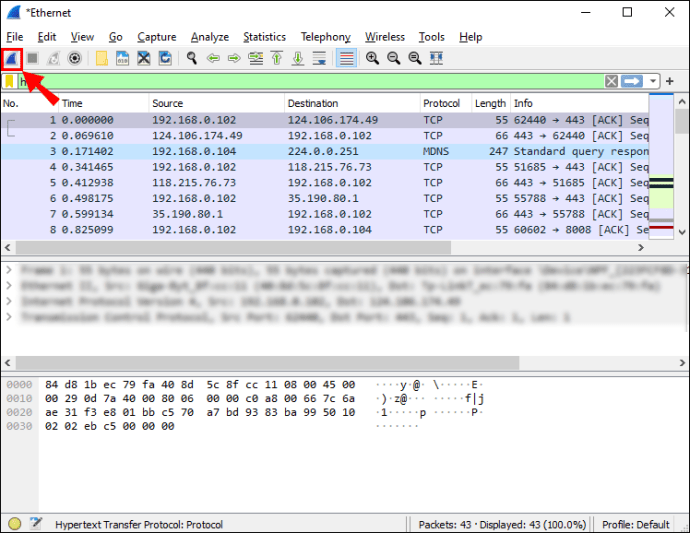
- 페이지를 새로 고칩니다. Wireshark가 웹 사이트 요청에 대한 HTTP 패킷을 표시하면 중지 아이콘을 클릭하여 캡처를 중지합니다.
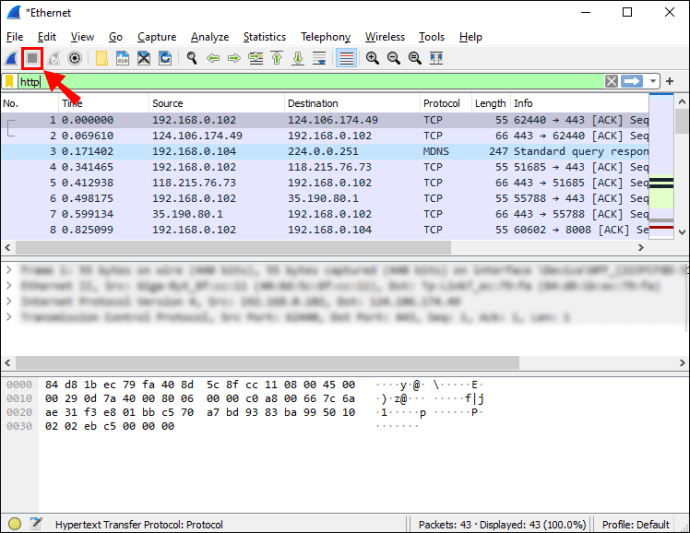
- 상단 메뉴에서 "통계", "HTTP", "패킷 카운터"를 차례로 선택합니다.
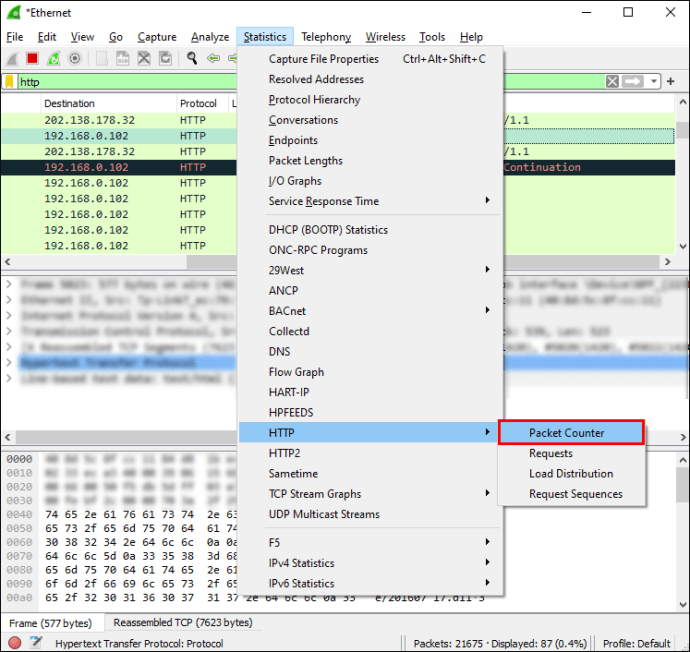
- 필터 창이 나타납니다. 텍스트 필드를 비워 두고 " 통계 생성 " 을 클릭하십시오 .
- "HTTP 응답 패킷" 옵션 옆에 있는 더하기 기호를 클릭하여 확장합니다.
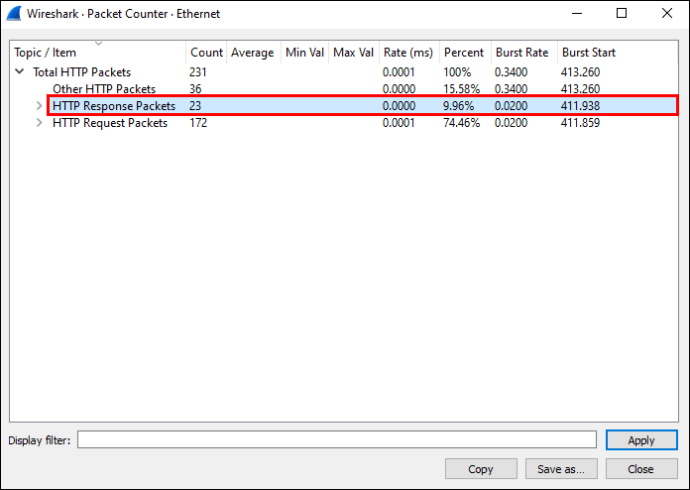
- 각 상태 코드에 대한 자세한 내용을 보려면 상태 코드 그룹을 확장하십시오.
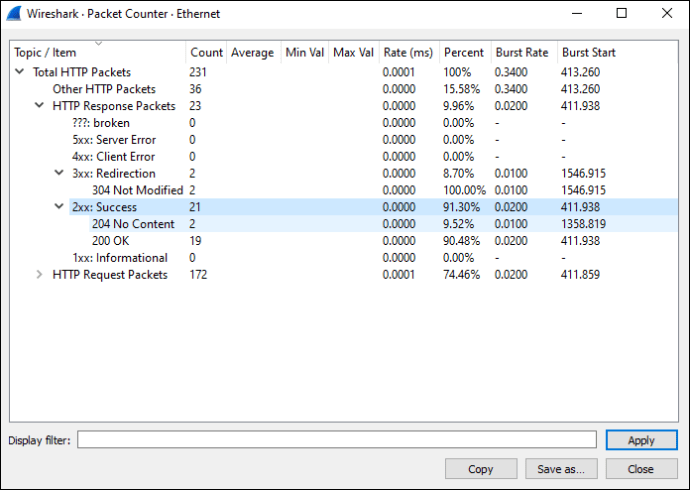
자주 묻는 질문
WireShark의 상태 코드는 무엇을 의미합니까?
상태 코드는 요청에 대한 응답으로 웹 서버에서 제공하는 응답입니다. 웹 브라우저에서 웹 페이지로 이동할 때 웹 서버에 요청이 이루어지며 웹 페이지와 다른 모든 상호 작용이 이루어집니다.
WireShark에서 상태 코드를 필터링할 수 있습니까?
HTTP 요청에 대해서만 상태 코드를 나열하려면:
1. 인터넷 브라우저를 실행합니다.
2. 브라우저 캐시를 지웁니다.
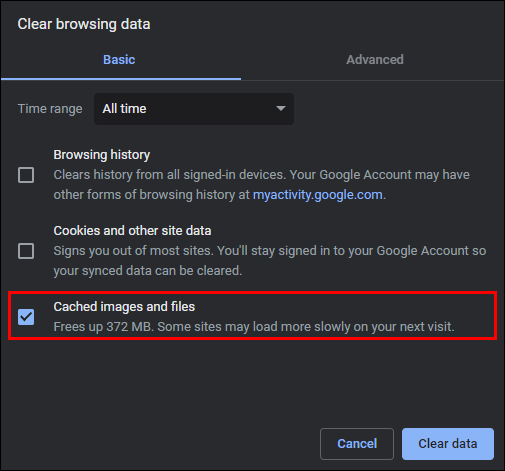
3. "Wireshark"를 실행합니다.
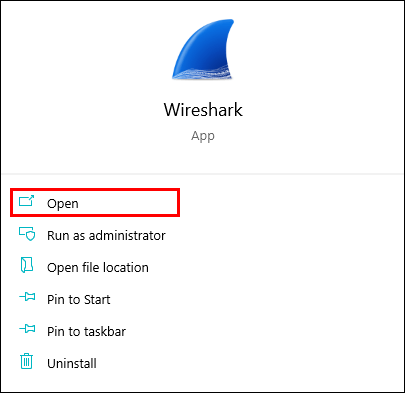
4. 컴퓨터의 네트워크 인터페이스 목록에서:
· 이더넷 또는 Wi-Fi 어댑터를 두 번 클릭합니다.
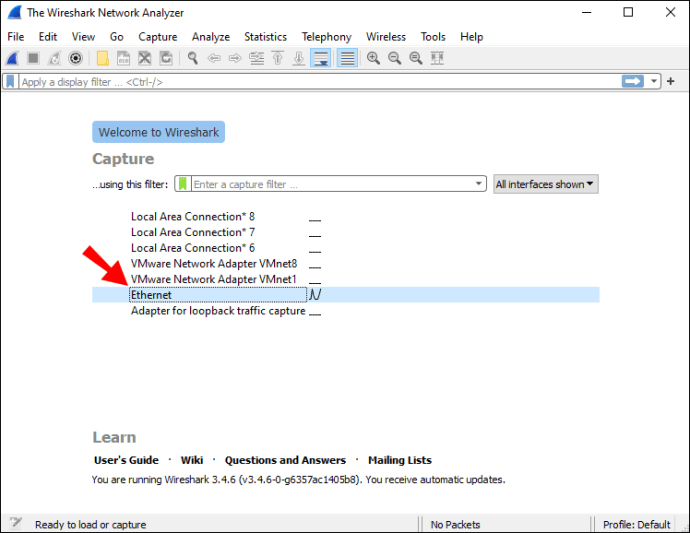
· Wireshark는 자동으로 패킷 수집을 시작합니다.
5. 새 웹 브라우저를 시작한 다음 상태 코드를 검사하려는 웹 사이트로 이동합니다.
6. 왼쪽 상단의 "필터" 텍스트 필드에 "http.response.code"를 입력합니다.

7. 그런 다음 기본 메뉴에서 시작 아이콘(첫 번째 아이콘)을 클릭하여 패킷 캡처를 시작합니다.
· 웹 서버 요청에 대한 상태 코드가 패킷 창에 표시됩니다.

다른 HTTP 응답 상태 코드의 의미는 무엇입니까?
HTTP 상태 코드는 5가지 범주로 나뉩니다. 각 응답은 세 자리 숫자로 구성되며 첫 번째 숫자만 응답 범주를 설명합니다. 카테고리는 다음과 같습니다.
• 1XX는 요청이 서버에서 수신되어 처리 중임을 알리는 정보 응답입니다.
• 2XX는 요청이 성공적으로 수신되고 이해되었으며 수락되었음을 확인하는 성공 응답입니다.
• 3XX는 요청을 성공적으로 완료하기 전에 추가 조치가 필요함을 알리는 리디렉션 메시지입니다.
• 4XX는 요청을 수행할 수 없을 때 발생하는 클라이언트 오류입니다.
• 5XX는 요청이 유효하지만 서버가 이를 이행하지 않은 경우에 대한 서버 오류입니다.
Wireshark로 와이어를 통해 패킷 스니핑
Wireshark는 실시간으로 컴퓨터에서 실행되는 인터넷 트래픽을 캡처하도록 설계된 확립된 오픈 소스 패킷 분석 도구입니다. 재능 있고 열정적인 전문가들로 구성된 글로벌 팀에 의해 수년에 걸쳐 개발되었습니다. 효과적인 문제 해결 도구이며 비활성 또는 악의적인 활동을 포함하여 네트워크 문제의 근본 원인을 파악하는 데 도움이 됩니다.
웹 서버에 HTTP 요청을 보낼 때 상태 코드를 보는 방법, 필터링하는 방법 및 의미를 살펴보았습니다. 분석에서 어떤 유형의 응답과 정보를 찾았습니까? Wireshark를 사용하여 원하는 것을 달성할 수 있었습니까? 아래 의견 섹션에서 일반적으로 도구에 대해 어떻게 생각하는지 알려주십시오.